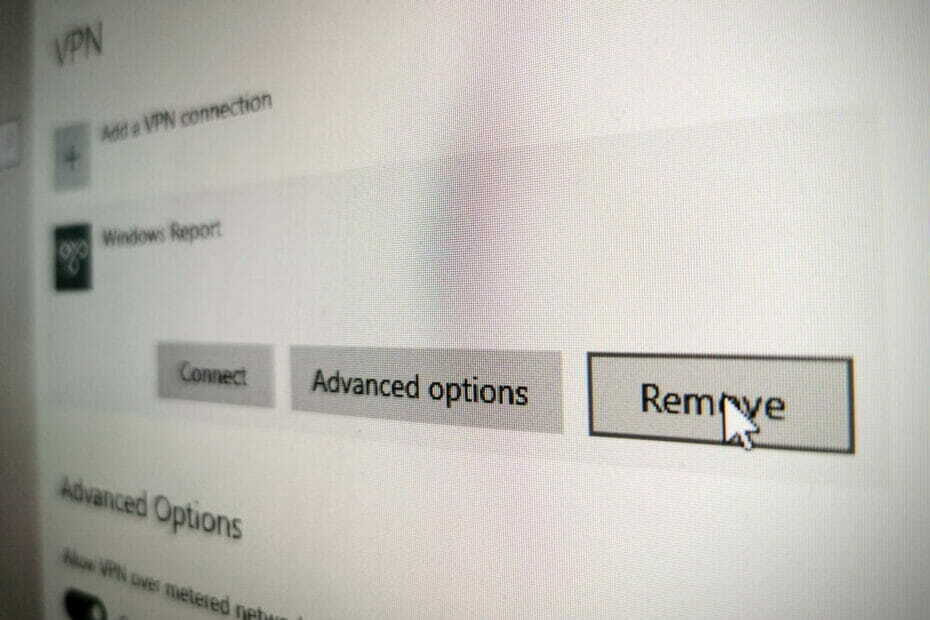- Wśród innych korzyści korzystanie z VPN jest jednym z najlepszych sposobów ochrony prywatności w Internecie i odblokowania treści z ograniczeniami regionalnymi.
- Niestety, podobnie jak inne usługi online, VPN mogą napotkać problemy z łącznością. Na przykład użytkownicy VPN mogą napotkać przerażający kod błędu VPN 800.
- Najczęściej problem z połączeniem z kodem błędu 800 może wystąpić, jeśli poświadczenia nie są prawidłowe.
- Błąd może również wystąpić, jeśli usługa VPN nie działa lub błędna konfiguracja blokuje jej normalną aktywność.

VPN to jeden z najlepszych sposobów ochrony prywatności w Internecie, ale czasami mogą wystąpić problemy. Zgłoszono użytkowników systemu Windows 10 Połączenie nie powiodło się z błąd800 wiadomość, która uniemożliwia im połączenie się z ich VPN.
Jeśli masz ten sam problem, dzisiaj pokażemy Ci, jak go naprawić.
5 najlepszych sieci VPN, które polecamy
 |
59% zniżki dostępne dla planów dwuletnich |  Sprawdź ofertę! Sprawdź ofertę! |
 |
79% zniżki + 2 darmowe miesiące |
 Sprawdź ofertę! Sprawdź ofertę! |
 |
85% taniej! Tylko 1,99 $ miesięcznie za 15-miesięczny plan |
 Sprawdź ofertę! Sprawdź ofertę! |
 |
83% zniżki (2,21 $ / miesiąc) + 3 darmowe miesiące |
 Sprawdź ofertę! Sprawdź ofertę! |
 |
76% (2.83$) w abonamencie 2 lata |
 Sprawdź ofertę! Sprawdź ofertę! |
Jak naprawić błąd serwera VPN 800 w systemie Windows 10?
Rozwiązanie 1 – Odtwórz połączenie VPN lub użyj narzędzia VPN
- naciśnij Klawisz Windows + I otworzyć Aplikacja Ustawienia.
- Kiedy Aplikacja Ustawienia otwiera się, przejdź do Sieć i Internet Sekcja. Teraz wybierz VPN z menu po lewej stronie.
- Znajdź swoje połączenie VPN w VPN Sekcja. Wybierz połączenie i kliknij Usunąć przycisk.
- Teraz kliknij Dodaj połączenie VPN i wprowadź niezbędne informacje, aby skonfigurować nowe połączenie VPN.
Według użytkowników, Połączenie nie powiodło się z błąd 800 komunikat może pojawić się z powodu problemów z połączeniem VPN. Aby rozwiązać te problemy, niektórzy użytkownicy sugerują ponowne utworzenie połączenia.
Po utworzeniu nowego połączenia VPN spróbuj się z nim połączyć i sprawdź, czy problem został rozwiązany.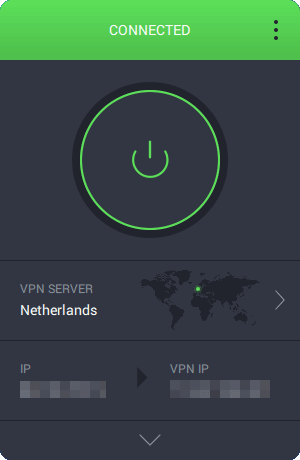
Jeśli to rozwiązanie nie rozwiąże problemu, spróbuj użyć narzędzia VPN. Gorąco polecamy PIA.
To niesamowite narzędzie VPN, które nie tylko ustanowi czyste, szybkie i bezpieczne połączenie VPN, ale także ochroni Twoje połączenie Wi-Fi i ukryje Twoje prawdziwe IP.
Prywatny dostęp do Internetu, należący do Technologie Kape, umożliwi również dostęp do różnych zasobów internetowych, które są niedostępne w niektórych lokalizacjach geograficznych, odblokuj popularne serwisy streamingowe, korzystaj z ponad 3000 serwerów, aby całkowicie zachować swoją tożsamość anonimowy.
Tu są kluczowe cechy które polecają PIA:
- Szyfrowanie AES (128-bitowe lub 256-bitowe)
- Obsługa WireGuard na wszystkich serwerach
- Przyjazny dla P2P
- opcja podzielonego tunelu
- jedna subskrypcja może być wykorzystana na 10 różnych urządzeń

Prywatny dostęp do Internetu
PIA to niezwykle stabilna usługa VPN z wysokiej jakości serwerami na całym świecie, teraz po obniżonej cenie tylko przez ograniczony czas!
Kup Teraz
Rozwiązanie 2 – Sprawdź swój adres IP VPN, nazwę użytkownika i hasło
- naciśnij Klawisz Windows + I otworzyć Aplikacja Ustawienia.
- Gdy Aplikacja Ustawienia otwiera się, przejdź do Sieć i Internet Sekcja. Teraz wybierz VPN z menu po lewej stronie.
- W VPN w sekcji wybierz swoje połączenie VPN i kliknij Zaawansowane opcje przycisk.
- Powinieneś teraz zobaczyć podstawowe informacje dotyczące Twojej sieci VPN. Kliknij Edytować przycisk.
- Wprowadź żądane zmiany i sprawdź, czy Twoja sieć VPN jest poprawnie skonfigurowana.
Połączenie nie powiodło się z błąd 800 komunikat może pojawić się, jeśli konfiguracja VPN jest nieprawidłowa. Może się to zdarzyć, jeśli Twoja sieć VPN adres IP, nazwa użytkownika lub hasło są nieprawidłowe. Jeśli chcesz sprawdzić konfigurację VPN, możesz to zrobić, wykonując powyższe kroki.
Należy wspomnieć, że Twój adres VPN nie może mieć http:// lub / w jego nazwie, więc pamiętaj, aby go usunąć. Na przykład zmień http://yourvpnaddress.com do twójvpnaddress.com. Po wprowadzeniu niezbędnych zmian spróbuj ponownie połączyć się z połączeniem VPN.
Rozwiązanie 3 – Sprawdź ustawienia routera i zapory
- naciśnij Klawisz Windows + S i wejdź zapora sieciowa. Wybierać zapora systemu Windows z listy.
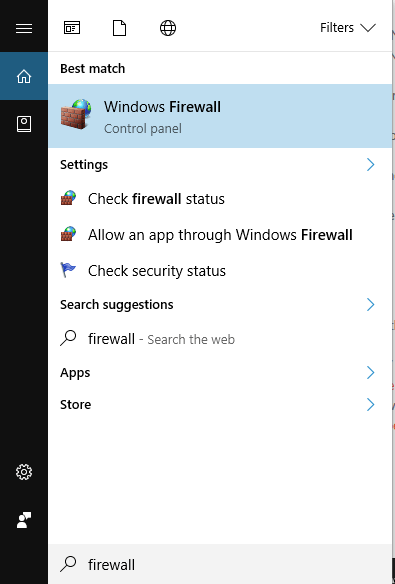
- W menu po lewej wybierz Włącz lub wyłącz Zaporę systemu Windows.
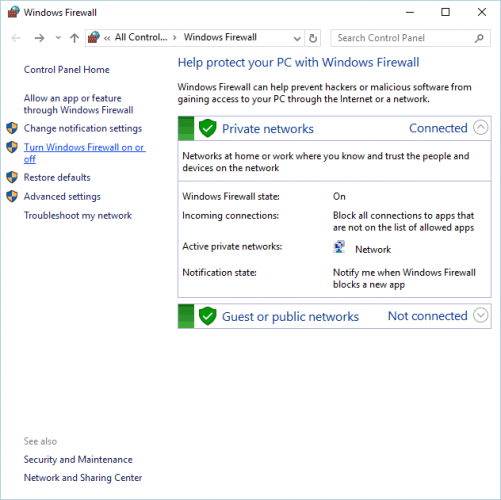
- Wybierz WyłączyćZapora systemu Windows (niezalecane) zarówno Ustawienia sieci prywatnej i Ustawienia sieci publicznej Sekcje. Kliknij dobrze aby zapisać zmiany.
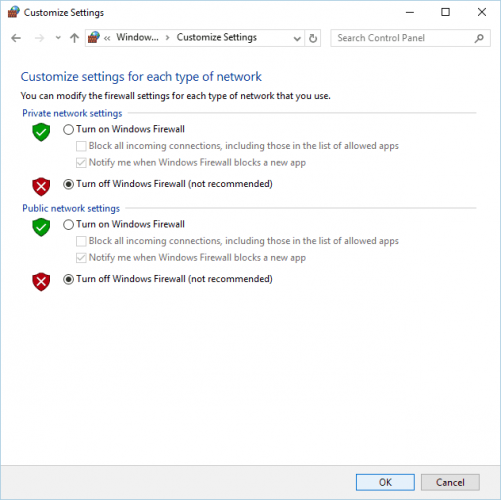
Jeśli dostajesz Połączenie nie powiodło się z błąd 800 komunikat, radzimy sprawdzić ustawienia routera i zapory. Według użytkowników, musisz zezwolić na przekazywanie PPTP i/lub VPN przez port TCP 1723.
Dodatkowo, GRE Protocol 47 musi być otwarty dla połączenia PPTP VPN. Po wprowadzeniu tych zmian sprawdź, czy problem został rozwiązany.
Niektórzy użytkownicy sugerują również tymczasowe wyłączenie zapory i sprawdzenie, czy to rozwiąże problem.
Jeśli problem został rozwiązany po wyłączeniu zapory, oznacza to, że wystąpił problem z konfiguracją zapory.
Musimy wspomnieć, że nigdy nie należy wyłączać zapory, ponieważ naraża to komputer i sieć.
Jeśli problem jest spowodowany przez zaporę, włącz ponownie zaporę i sprawdź jej konfigurację.
Warto wspomnieć, że inne oprogramowanie zabezpieczające innych firm również może powodować problemy z połączeniem VPN, więc możesz tymczasowo wyłączyć program antywirusowy i sprawdzić, czy to rozwiąże problem.
Radzimy również sprawdzić, czy router lub zapora sieciowa obsługują połączenia VPN. Niektóre urządzenia nie działają z połączeniami VPN, więc aby korzystać z VPN, musisz zainstalować aktualizację oprogramowania układowego.
Ponadto sprawdź, czy router obsługuje PPTP Pass-Through.
Często Zadawane Pytania
Typową przyczyną niepowodzenia połączenia VPN jest coś, co blokuje połączenie z serwerem VPN. Pierwszym krokiem jest sprawdzenie, czy masz dostęp do Internetu bez połączenia. Następnie sprawdź swój program antywirusowy i zaporę.
Połączenie może zostać przerwane, jeśli prędkość jest niska, a serwer znajduje się zbyt daleko. Dlatego podróż do serwerów trwa zbyt długo i zostaje rozłączona. W przeciwnym razie zapora sieciowa może po krótkim czasie zablokować połączenie VPN z powodu intensywnej aktywności.
Jak opisano w artykule, błąd należy naprawić, upewniając się, że nazwa serwera, nazwa użytkownika i hasło są poprawnie wprowadzone, zapora sieciowa jest dezaktywowany, a ustawienia VPN są odpowiednio zmienione.
![Błąd NordVPN „Coś poszło nie tak” [Naprawiono]](/f/3937b83ecf99c5de6477f0e5ae52c004.jpg?width=300&height=460)